WPS水印怎么加?
2024年12月24日
WPS水印 功能可以帮助用户轻松在文档中添加各种水印,提升文件的安全性和专业感。那么,WPS水印怎么加?本文将为你详细介绍如何在WPS中添加水印,并且为你提供一些实用的小技巧,让你的文档更加独特和专业。
在WPS中加水印的步骤如下:打开WPS下载好的文档。点击页面布局菜单中的“水印”选项。选择“自定义水印”,可以选择文字水印或图片水印。输入文字或选择图片,调整透明度和位置。点击应用,水印将添加到文档中。

WPS水印 基础介绍
WPS水印的类型和功能
- 多样性:WPS支持两种主要类型的水印:文字水印和图片水印。文字水印允许用户输入自定义文本,而图片水印则可以插入任何图像,如公司标志或其他标识性图案。
- 可定制性:在WPS中,水印不仅限于简单的文本或图像。用户可以自由调整字体、颜色、大小、透明度以及水印的位置,从而确保水印既实用又具有视觉效果。
- 功能性:水印在保护文档版权和避免未授权的复制与分发方面发挥着关键作用。它可以作为文档的版权声明,或者用于标记文档状态,如“机密”、“草稿”或“仅供审阅”。
WPS中水印的重要性和应用场景
- 版权保护:在WPS文档中添加水印是维护知识产权的有效方式。通过在文档中嵌入可识别的文字或图像水印,可以防止内容被未经授权的使用或复制。
- 文件安全:尤其在企业环境中,使用水印可以保护敏感信息不被不当发布或滥用。例如,将“机密”水印添加到内部报告中,可以减少信息泄露的风险。
- 品牌宣传:对外发送的商务文档中加入带有公司标志的图片水印,不仅能增强文件的专业性,也有助于增强品牌识别。这种方法在市场营销资料和商务通信中尤为常见。
如何在WPS文档中添加文字水印
文字水印的详细设置方法
- 打开水印设置:首先,打开WPS文档并点击页面布局菜单中的“水印”选项。在弹出的菜单中选择“自定义水印”,然后选择“插入文字水印”。
- 输入水印文本:在弹出的设置窗口中,你可以输入你希望作为水印的文本。这里可以输入公司名称、文档状态如“草稿”或者任何其他信息。
- 设置水印格式:你可以在同一设置窗口中设置水印的字体、大小和颜色。WPS提供了丰富的字体选择,你可以选择合适的字体以匹配文档的正文或公司的品牌形象。
调整文字水印样式和透明度
- 调整位置和布局:水印的位置可以通过“水印布局”选项进行调整。你可以选择让水印居中、置于页脚或页眉,或者自定义其在页面上的确切位置。
- 修改透明度:为了不让水印影响文档的可读性,适当调整其透明度是非常重要的。在水印设置窗口中,可以通过滑动调整透明度,以确保水印既明显又不干扰文本内容。
- 应用并预览:设置完成后,点击“应用”按钮将水印添加到文档中。在保存和退出设置前,预览文档确保水印的外观符合你的需求。如果需要调整,可以随时返回设置窗口进行修改。

如何在WPS文档中添加图片水印
插入图片作为水印的步骤
- 访问水印菜单:首先,打开你的WPS文档,点击页面布局中的“水印”选项。在展开的菜单中选择“自定义水印”,然后点击“插入图片水印”选项。
- 选择图片文件:在水印设置窗口中,你将有选项来选择一个本地图片文件作为水印。你可以使用公司的标志、签名或任何其他适合作为水印的图像。
- 配置图片属性:在选择了图片后,你可以设置该图片水印的透明度,以确保它不会过度干扰文档的阅读。此外,还可以选择水印的缩放比例,使其适合页面布局。
修改和调整图片水印的大小和位置
- 调整大小:在图片水印的设置窗口中,通常会有选项来调整图片的缩放比例。你可以选择适当的比例,使得水印既可见又不显突兀。缩放功能允许你控制水印图像的大小,以适应不同类型的文档和页面格式。
- 定位水印:WPS允许用户调整水印的具体位置。你可以选择将图片水印放在页面的中央、角落、页眉或页脚等位置。通过“水印布局”选项,确保水印出现在你希望的具体位置。
- 预览效果:完成所有设置后,使用“应用”按钮来将水印添加到整个文档或选定页面。在关闭设置窗口前,确保预览文档,查看水印的外观是否符合预期。如果需要进一步调整,可以随时修改水印的大小、透明度或位置。

WPS水印 的高级技巧
如何批量添加水印到多个文档
- 使用宏或脚本:WPS Office支持使用宏或VBA脚本来自动化重复性任务,包括水印添加。你可以编写一个宏,在打开每个文档时自动添加水印,这对于处理大量文件特别有效。
- 模板应用:为了批量处理,可以创建一个包含水印的文档模板。将此模板用作所有新文档的基础,这样每个新创建的文件都自动包含所需的水印。
- 利用文件夹监视工具:可以使用第三方文件夹监视工具,监控特定目录中新添加的文档,并自动应用预定义的水印设置。这种方法可以实现在文档保存或移动到特定文件夹时自动添加水印。
利用WPS水印保护文档版权
- 明确版权信息:在文档中添加包含版权信息的水印,如“版权所有”加上公司名和年份,是一种直接且有效的方式来声明版权。这种做法在视觉上通知读者该文件受版权保护,不得未经授权使用。
- 设计难以移除的水印:通过设计位置灵活、透明度适中而又不干扰阅读的水印,可以增加未经授权移除水印的难度。例如,将水印放置在文本区域的背景中,而不是页面边缘。
- 结合数字签名技术:除了传统水印,可以结合使用数字签名来进一步增强文档的安全性。数字签名验证了文档的完整性和来源,与视觉水印结合使用时,可以提供双重保障。
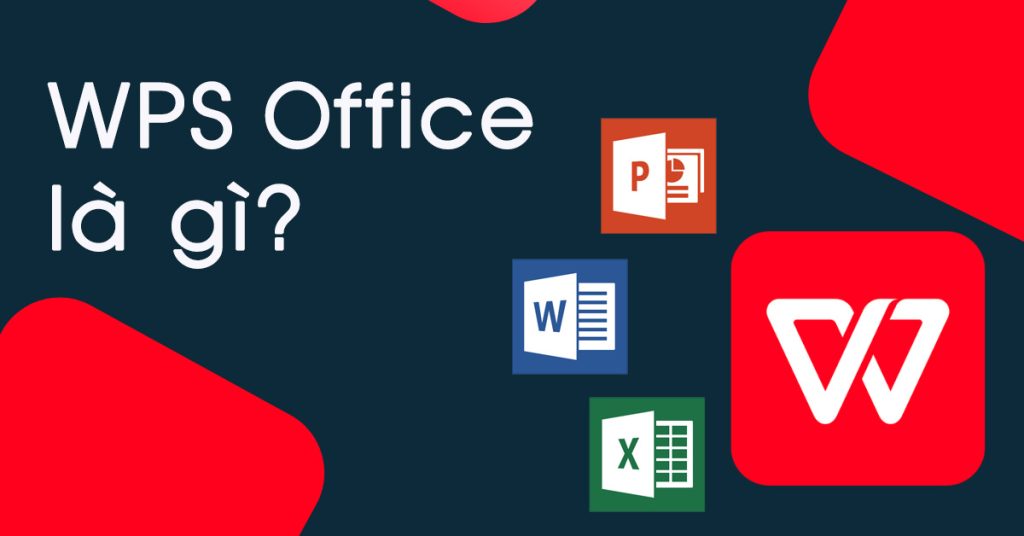
WPS水印的移除和修改
如何移除WPS文档中的水印
- 通过水印设置菜单移除:在WPS文档中,打开“页面布局”菜单下的“水印”选项。在水印菜单中选择“删除水印”,这将移除整个文档中的所有水印。这是最直接和简单的方法来清除水印。
- 使用编辑工具手动删除:如果水印是作为图片插入的,你可以通过选中图片并按下删除键来手动移除它。对于背景形式的水印,可能需要进入“格式”菜单中的“背景”设置,从中删除或更改背景。
- 利用第三方软件:某些情况下,如果WPS本身的功能无法完全移除水印,可以尝试使用第三方PDF编辑或图像处理软件来删除。这些工具通常提供更多的编辑功能,可以处理复杂的水印删除。
修改已存在水印的详细步骤
- 重新打开水印编辑器:在WPS文档中,访问“页面布局”菜单下的“水印”选项。从中选择“自定义水印”,然后在弹出的水印设置窗口中选择已存在的水印进行修改。
- 调整水印内容和样式:在水印设置窗口中,你可以修改水印的文本内容、字体、大小、颜色以及透明度。如果是图片水印,同样可以更改图片源文件或调整图片的大小和透明度。
- 应用并预览更改:完成水印的修改后,点击“应用”或“确定”保存更改,并返回文档以预览新的水印效果。如果更改后的水印未达到预期效果,可以重复以上步骤进行调整。
如果您尚未体验这一功能,赶快前往 WPS官网 下载最新版本的 WPS Office ,体验这一高效、便捷的办公工具吧!
上一篇: WPS宏怎么用?
最新文章
Excel表格作为数据管理的核心工具,被广泛用于财务报表、项目...
许多用户常常遇到一个棘手问题:PDF文件体积庞大,导致邮件附...
一个大型PDF文件往往包含多余内容,拆分成多个小文件能让分享...
在日常办公中,经常需要将多个文档合并成一个,比如项目报告...
无论是团队协作编辑报告,还是个人审阅合同修改,快速识别两...
文档修订是提升工作效率和协作质量的关键环节。无论是企业报...

